为什么我的 Facebook 在 Windows 10 中没有更新?
已发表: 2022-08-05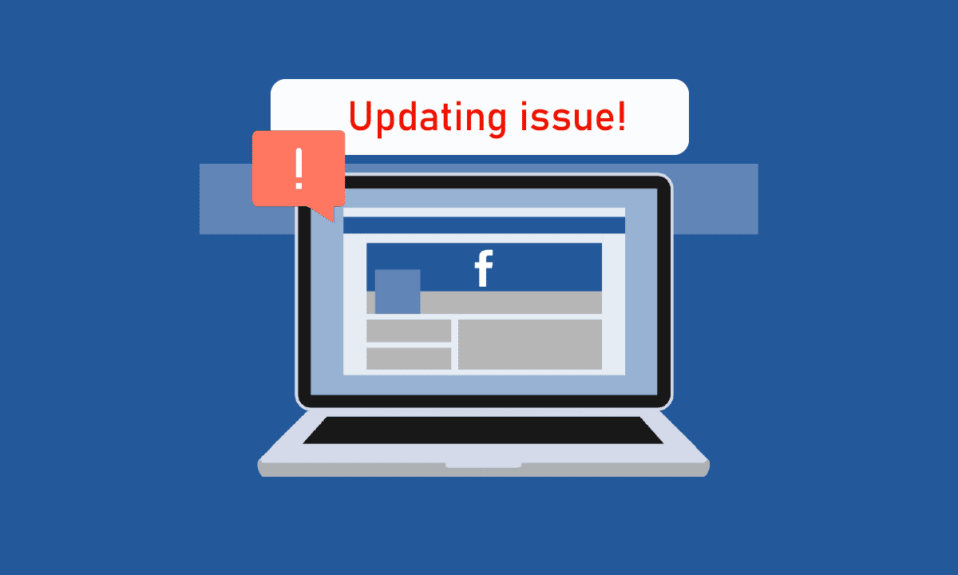
顶级社交媒体网站之一,Facebook (Meta),为成为有史以来最好的社交媒体平台奠定了基础。 每天,数以百万计的用户访问 Facebook 以查看他们的新闻源、与朋友联系并聊天。 名单还在继续。 打开 Facebook 并发现新闻提要没有正确更新可能会更糟。 当用户打开 Facebook 时,Facebook 提要是他们希望看到和使用的第一件事,因此损坏的提要只会使事情变得更糟。 您可能想知道为什么我的 Facebook 没有更新并遇到无法在 FB 上保存更改等问题。 这是许多用户提出的常见问题。 如果您遇到此问题并想知道如何解决它,那么您来对了文章; 在这里,我们向您展示有效解决问题的方法和解决方案。 此外,我们将告诉您我无法在 FB 上保存更改的原因。
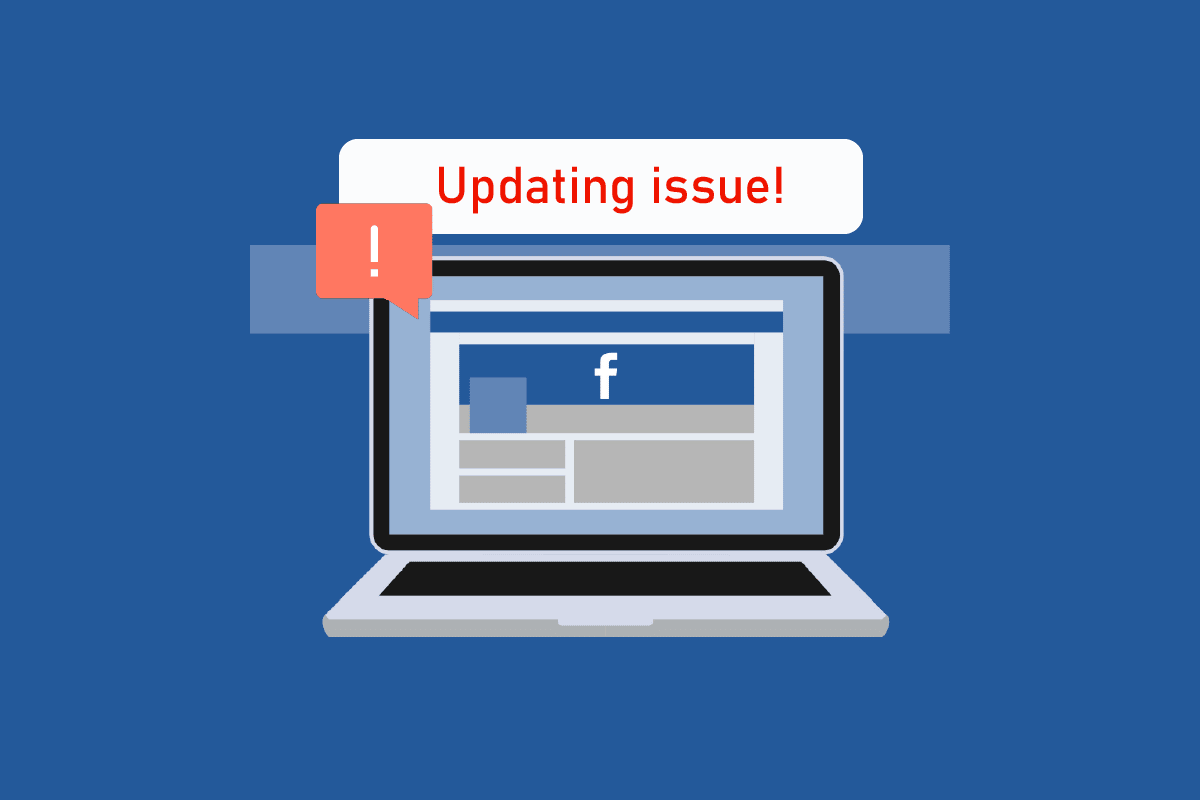
内容
- 为什么我的 Facebook 在 Windows 10 中没有更新?
- 如何修复无法保存 FB 问题的更改
- 方法一:基本故障排除方法
- 方法二:清除浏览器缓存文件
- 方法 3:更新日期和时间设置
- 方法 4:禁用代理或 VPN 服务器(如果适用)
- 方法 5:删除不稳定的扩展
- 方法 6:联系 Facebook 支持
为什么我的 Facebook 在 Windows 10 中没有更新?
以下是 FB 问题无法保存更改的原因:
- Facebook 错误或故障
- 脸书服务器问题
- Internet 网络连接问题
- 时区问题
- 浏览器缓存和数据损坏
- VPN 或代理问题
如何修复无法保存 FB 问题的更改
在这里,我们展示了修复 Facebook 不更新问题的所有可能的故障排除方法。
方法一:基本故障排除方法
首先,按照这些基本方法来修复 Facebook 不更新问题。
1A。 重启电脑
Web 浏览器需要足够好的 CPU 和足够的 RAM 才能正常运行。 如果许多应用程序正在后台运行,请退出所有正在运行的应用程序并重新启动计算机。
1. 阅读我们关于如何在 Windows 10 中结束任务的指南并实施相同的操作。
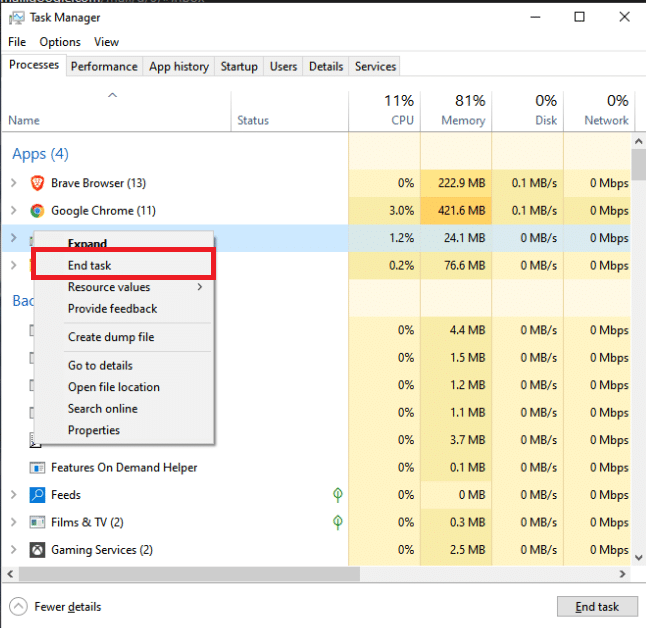
2. 按Windows 键并单击电源选项。
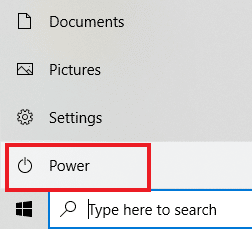
3. 在电源菜单中,选择重新启动选项。
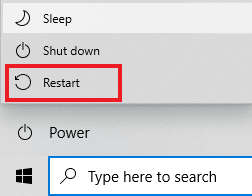
1B。 检查互联网连接
如果您的 Internet 连接速度较慢或无法正常工作,那么 Facebook 将需要一些时间来加载,并且可能会使保存更改失败。 请按照以下步骤连接到良好的互联网连接。
1A。 单击Taskar右侧的Wi-Fi 图标。
![]()
1B。 如果那里不可见,请单击向上箭头打开系统托盘。 单击此处的Wi-Fi 图标。
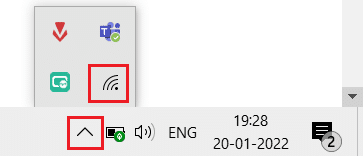
2. 将弹出可用网络列表。 选择一个信号强度好的,然后点击Connect ,如下图所示。
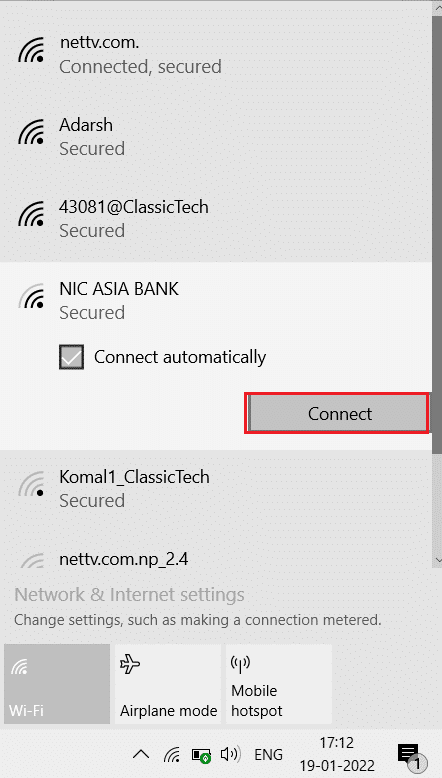
1C。 重新登录 Facebook
有时,网站或 Facebook 上的错误可能会导致这些类型的故障。 您可以尝试退出您的帐户并重新登录,看看是否可以解决您的问题
1. 点击您的头像,然后点击退出。
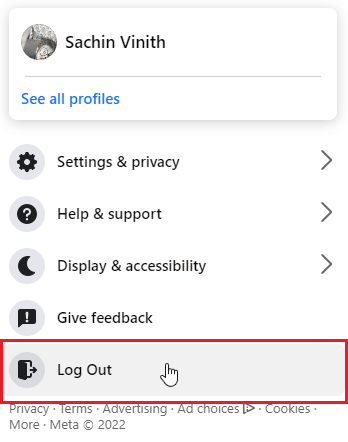
2. 输入您的登录凭据,然后单击登录以重新登录。
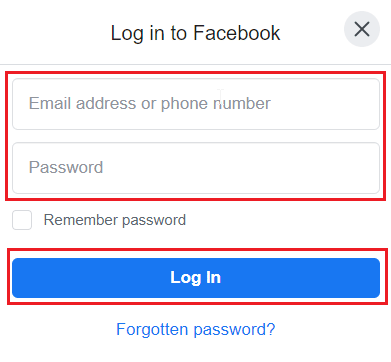
另请阅读:修复 Facebook 市场不起作用
1D。 检查 Facebook 服务器状态
有时,Facebook 服务器可能会关闭,因此可能会发生错误,这可能导致无法加载页面甚至无法保存 FB 问题上的更改。 在询问为什么我的 Facebook 没有更新之前,请检查 DownDetector 以了解服务器的状态。 如果存在服务器问题,请等待一段时间,然后再保存任何更改或再次登录 Facebook。
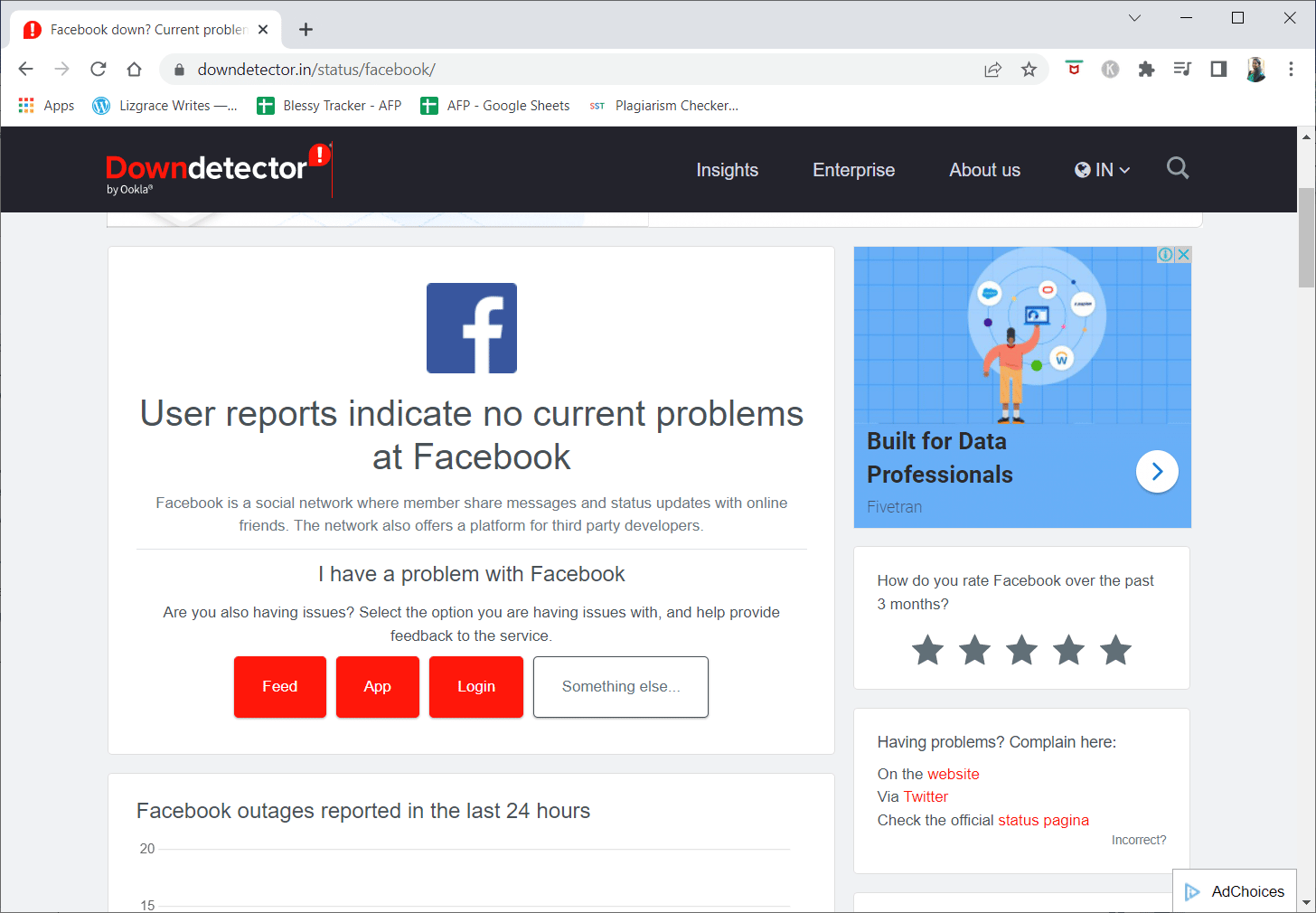
方法二:清除浏览器缓存文件
有时,损坏的浏览器数据和缓存会导致 FB 无法正常工作; 在这种情况下,您可以尝试清除首选浏览器的缓存数据,看看是否有效。
选项 I:通过 Mozilla Firefox
1. 点击右上角的水平线。
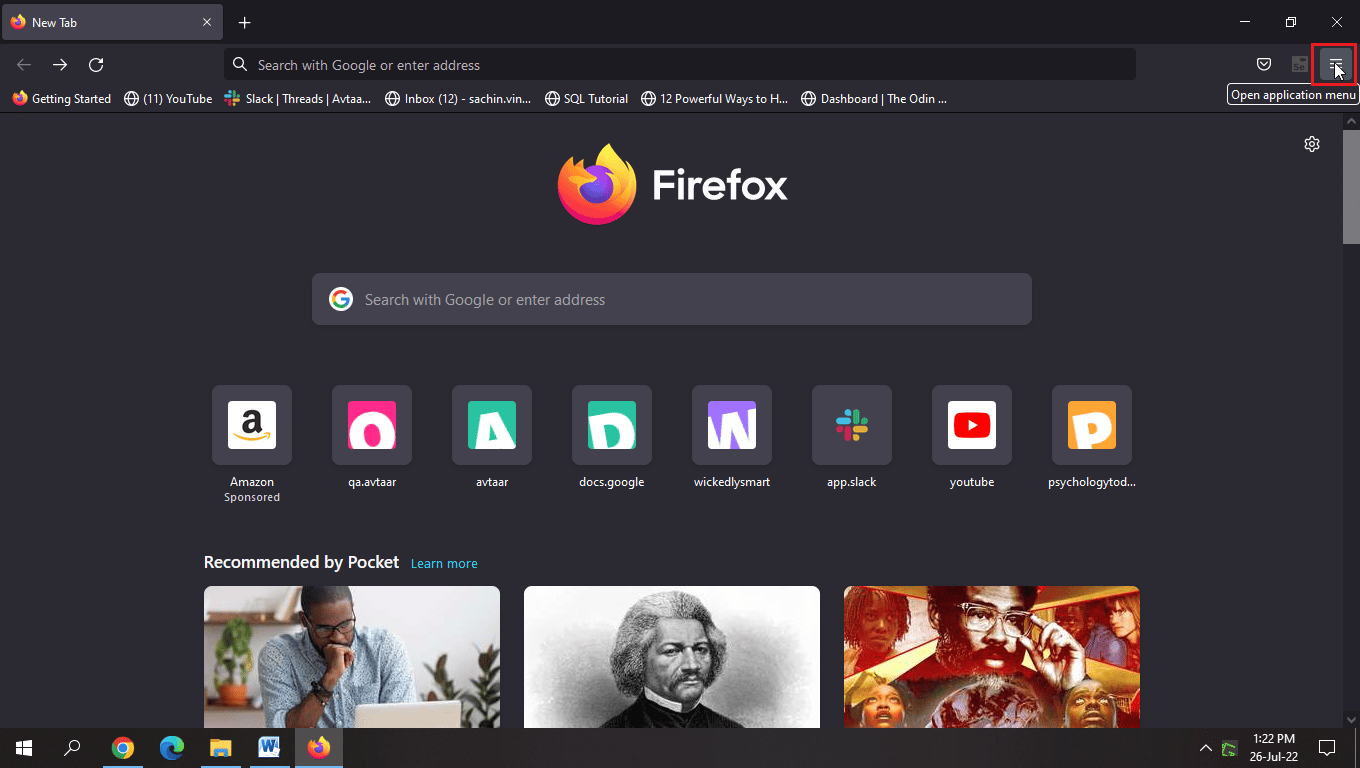
2. 现在,点击设置。
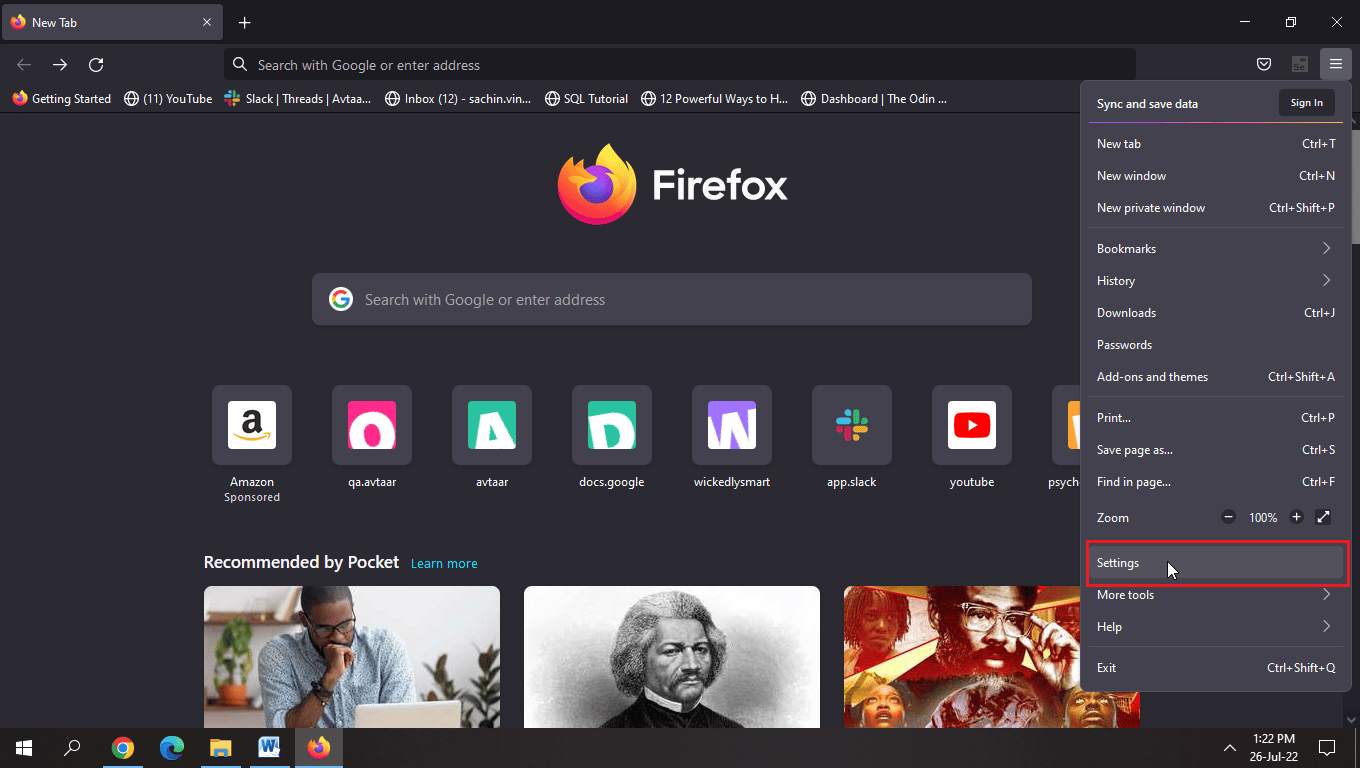
3. 单击左侧窗格中的隐私和安全。
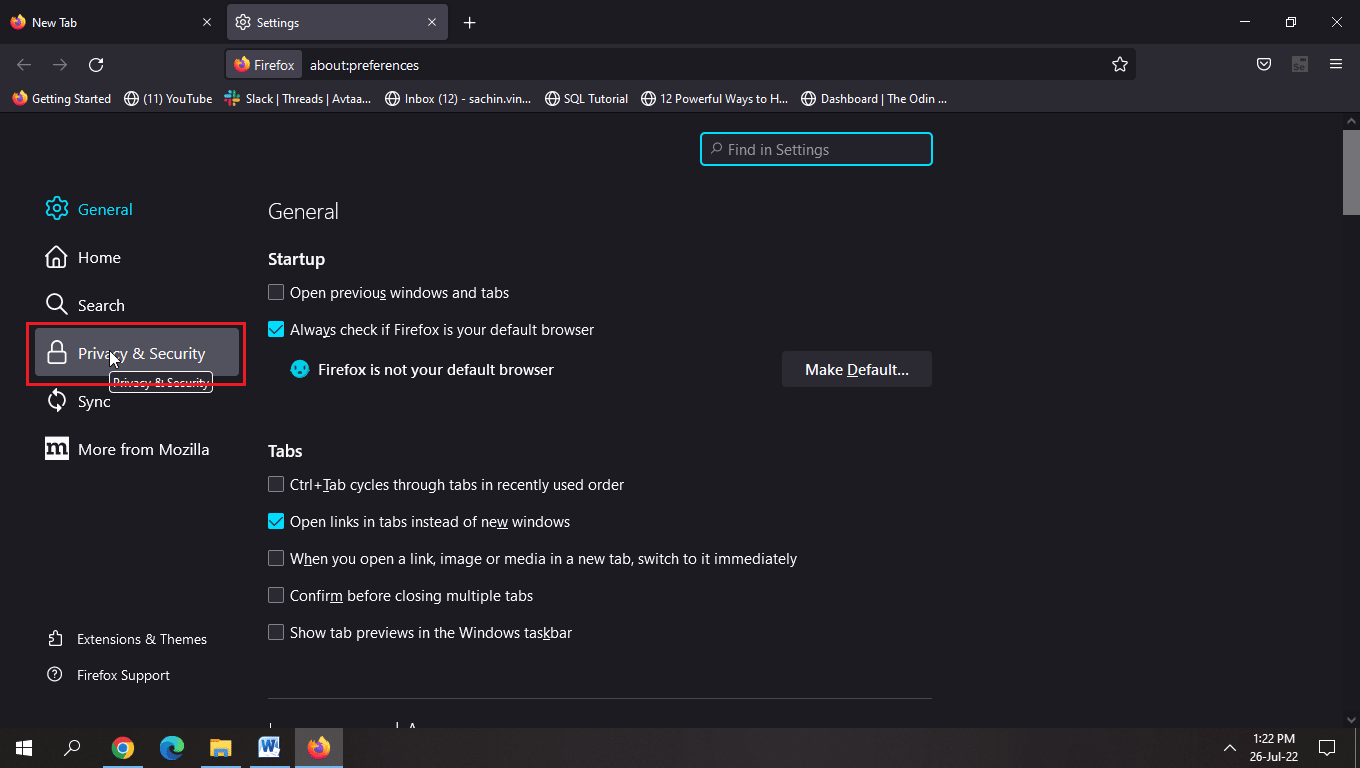
4. 点击清除数据...
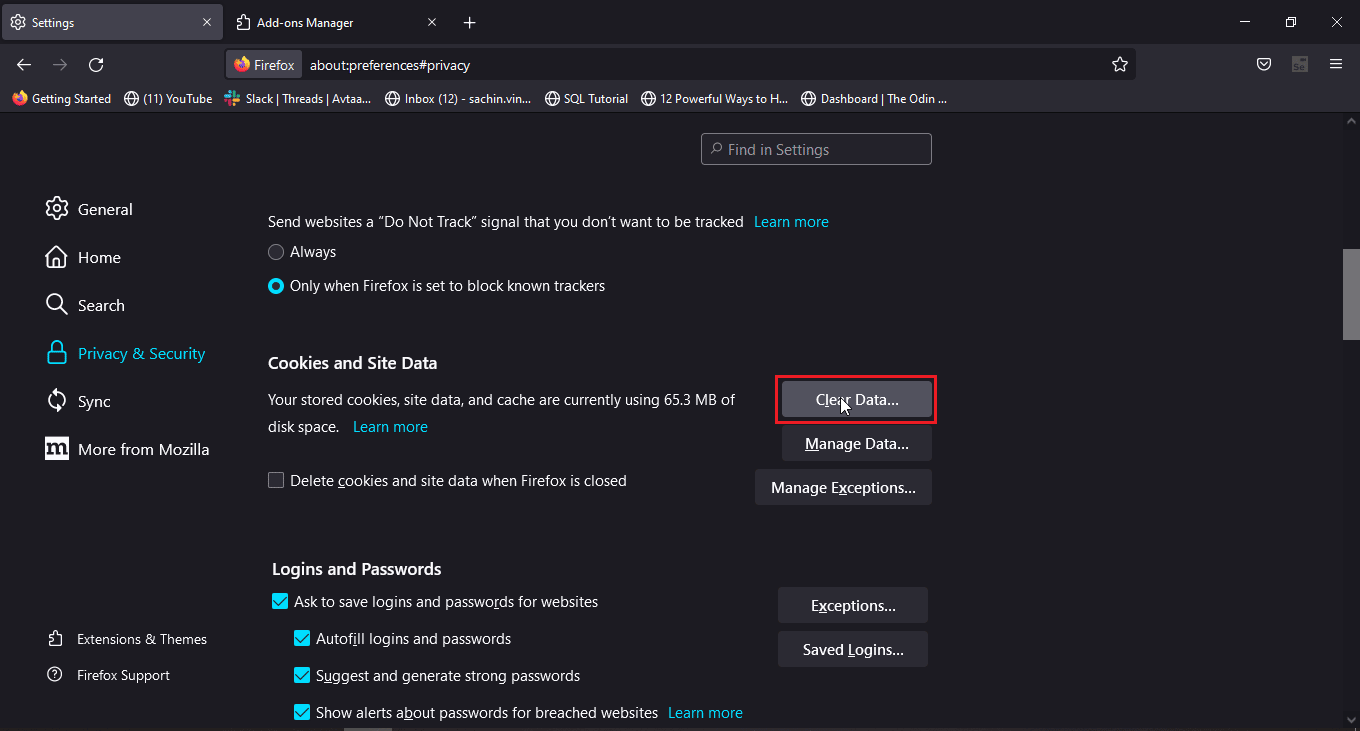
5. 选中这两个复选框并单击清除。
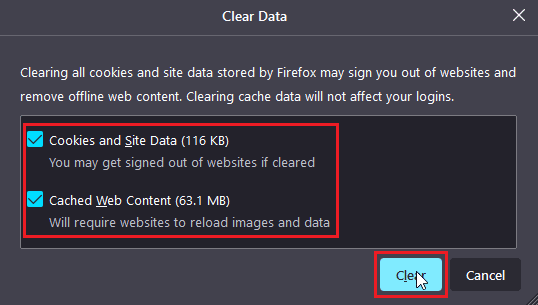
6. 现在,点击管理数据...
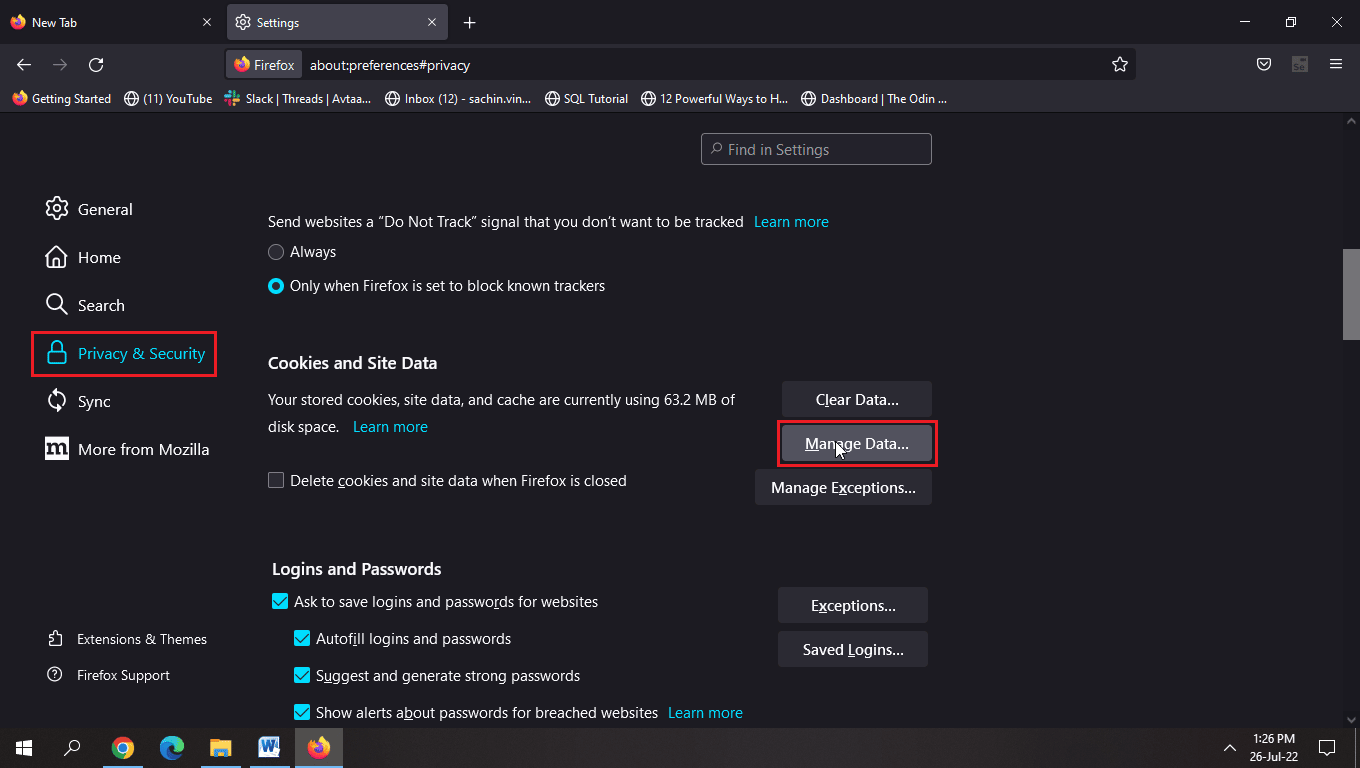
7. 单击全部删除,然后单击保存更改。

8. 选择地址栏标题下的所有选项,然后单击清除历史记录...
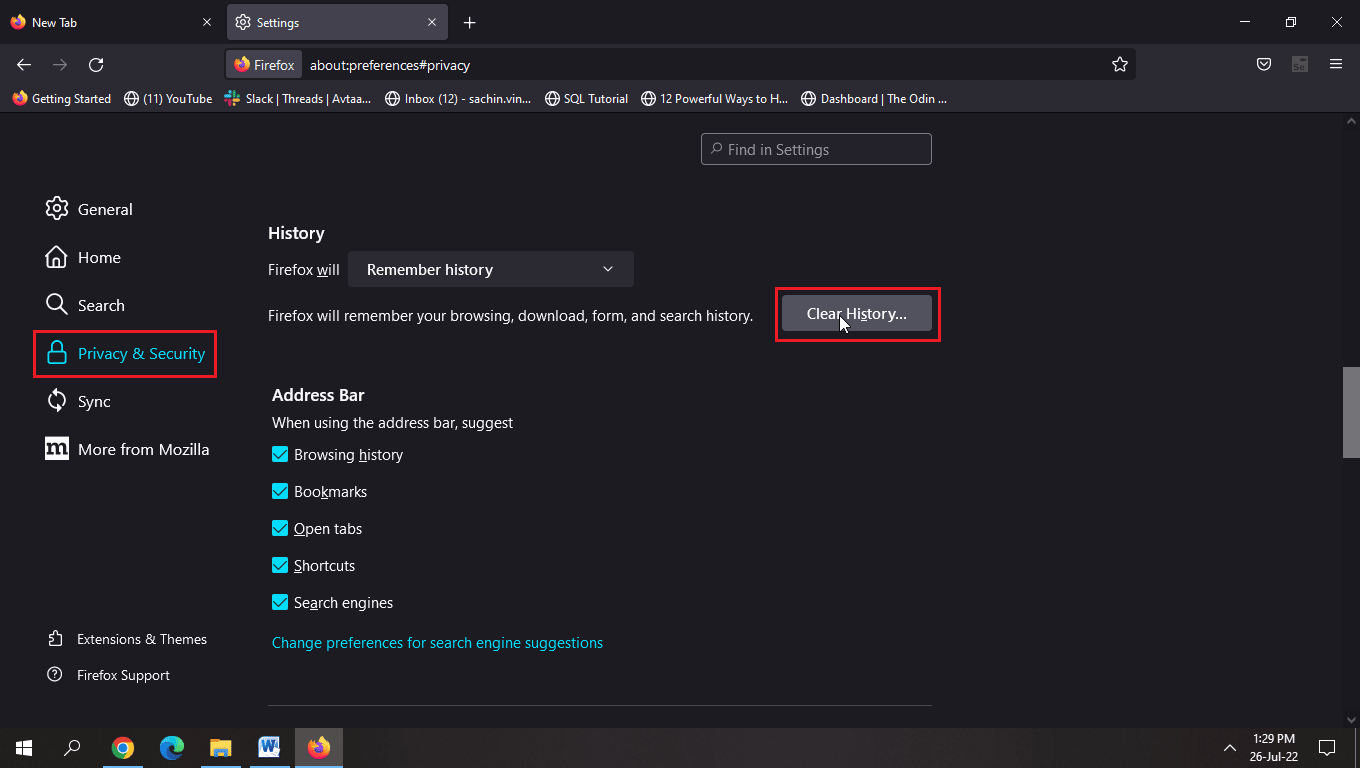
9. 现在,重新加载页面以进行更改。
另请阅读:如何在 Facebook 上清除缓存
选项二:通过谷歌浏览器
阅读我们关于如何在 Google Chrome 中清除缓存和 Cookie 的指南并实施相同的操作。
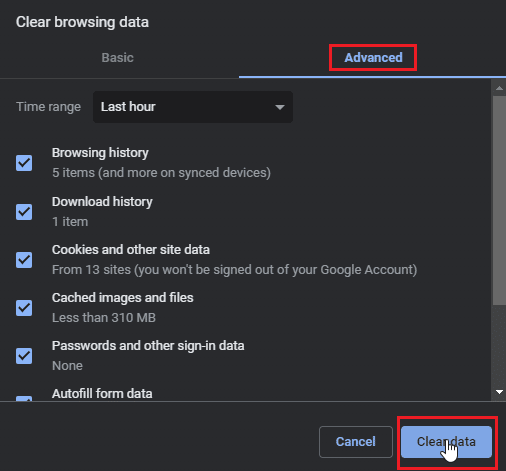
选项 III:通过 Microsoft Edge
1. 点击浏览器右上角的三个点。
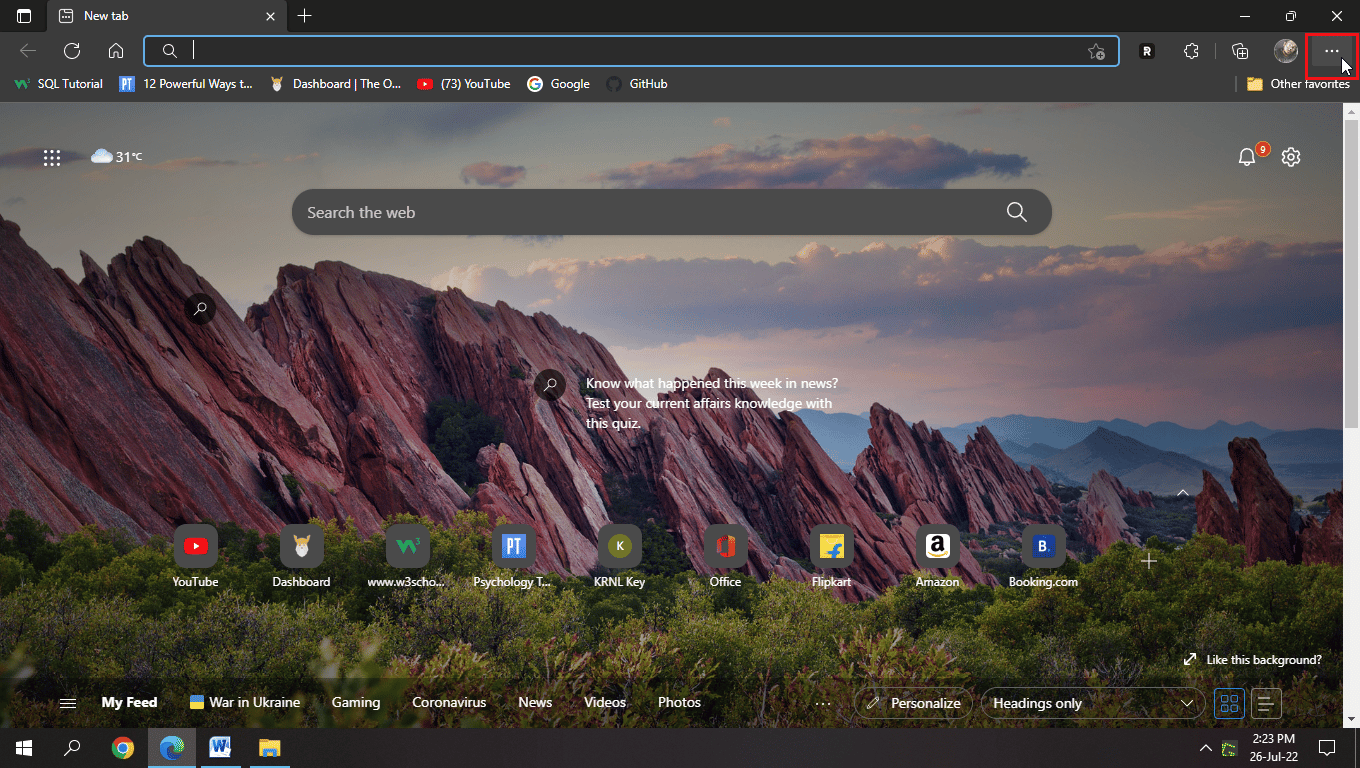
2. 现在,单击设置。
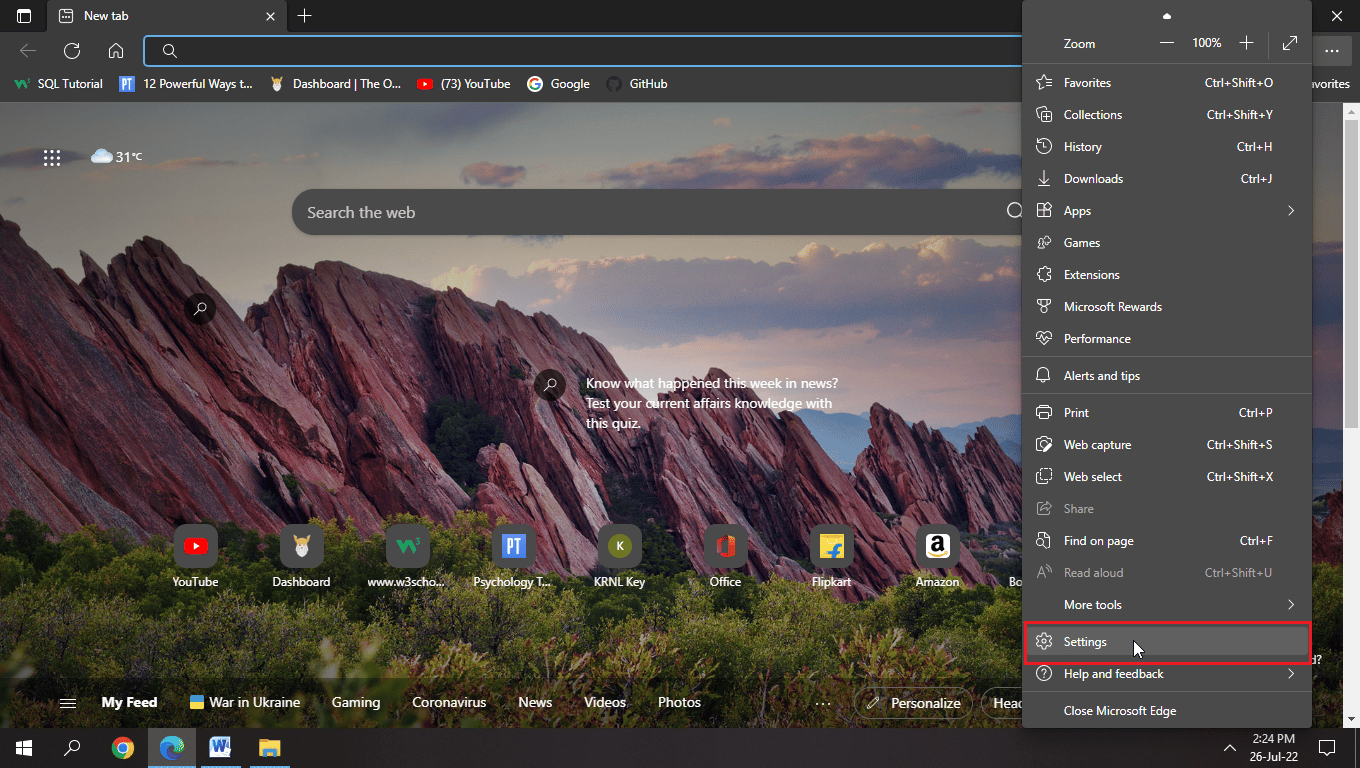
3. 在设置页面上,单击左侧窗格中的隐私、搜索和服务。
4. 单击清除浏览数据标题下的选择要清除的内容。
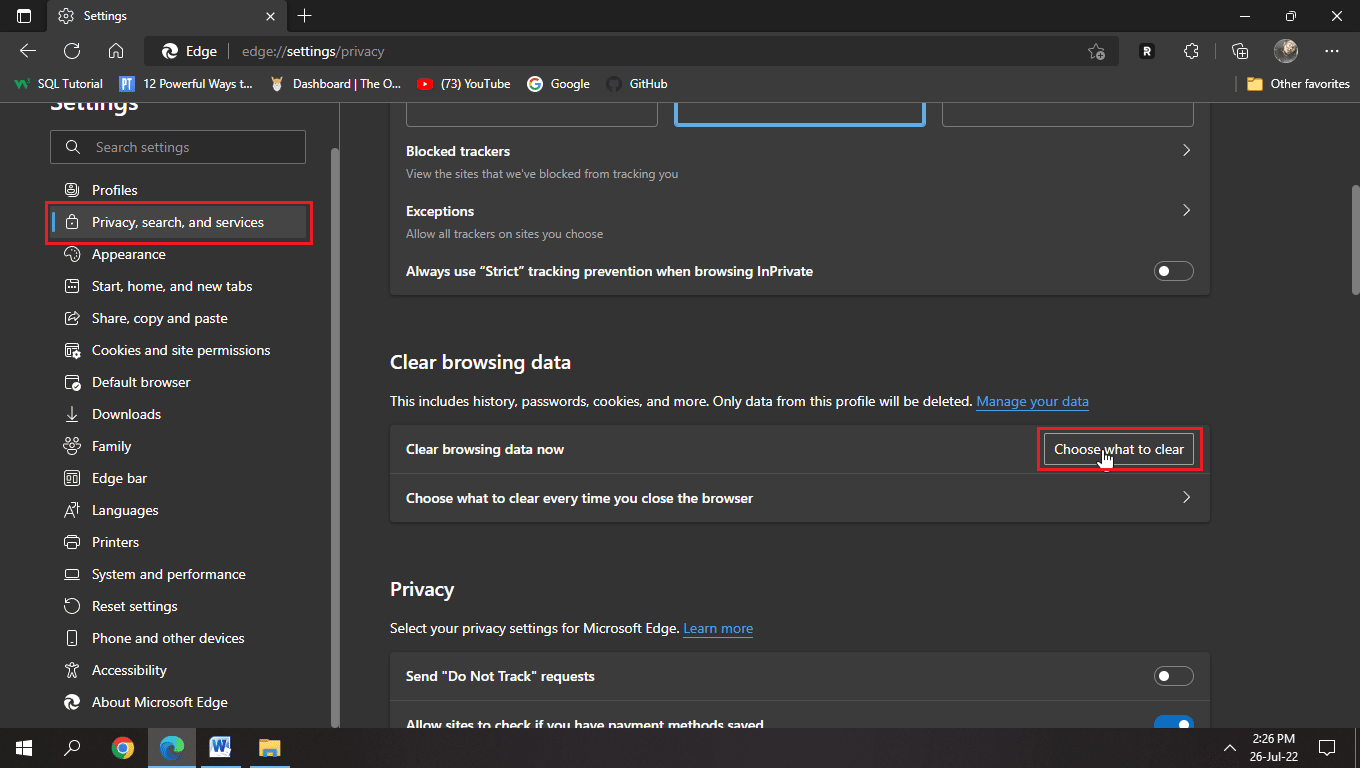
4. 选择浏览历史、Cookies 和其他站点数据、缓存的图像和文件以及下载历史,然后单击立即清除。
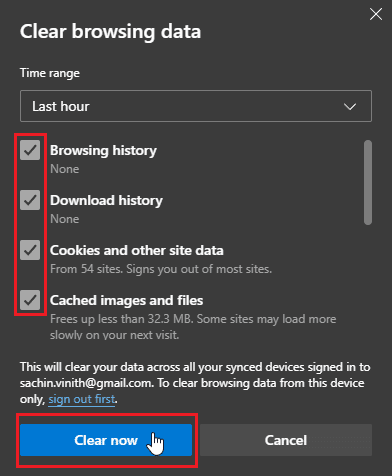
6.重新启动浏览器以进行更改。
另请阅读:如何关闭 Facebook Marketplace 通知
方法 3:更新日期和时间设置
如果您的笔记本电脑的日期和时间不正确,则会根据这些设置更新时间和日期。
1. 同时按下Windows + I 键打开设置。

2. 现在,点击时间和语言。
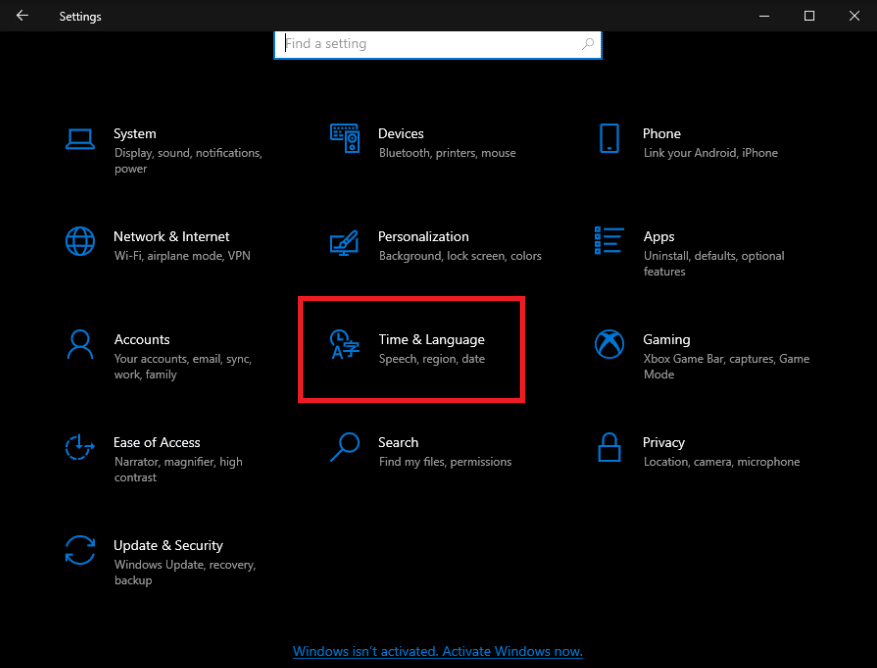
3.打开自动设置时间和自动设置时区的开关。
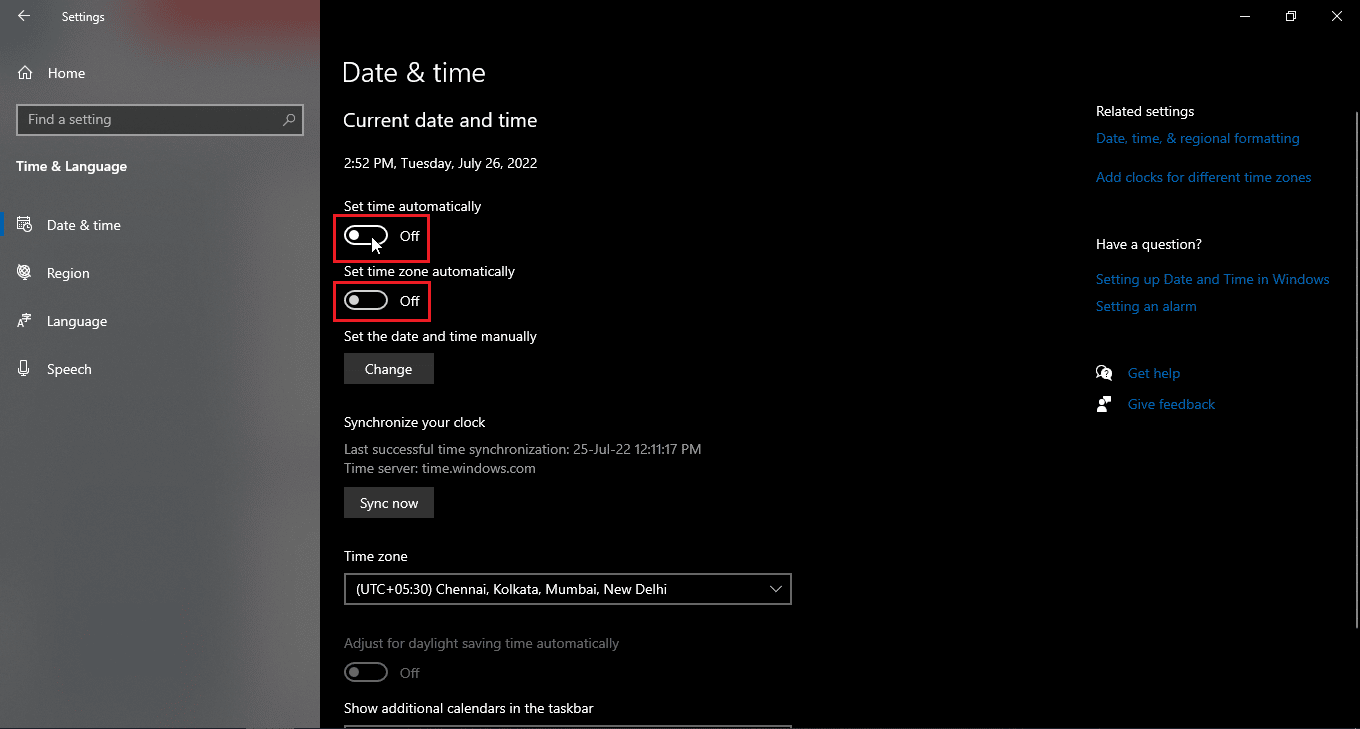
注意 1:如果要手动设置日期和时间,请单击“手动设置日期和时间”选项下方的“更改”按钮(不推荐)。
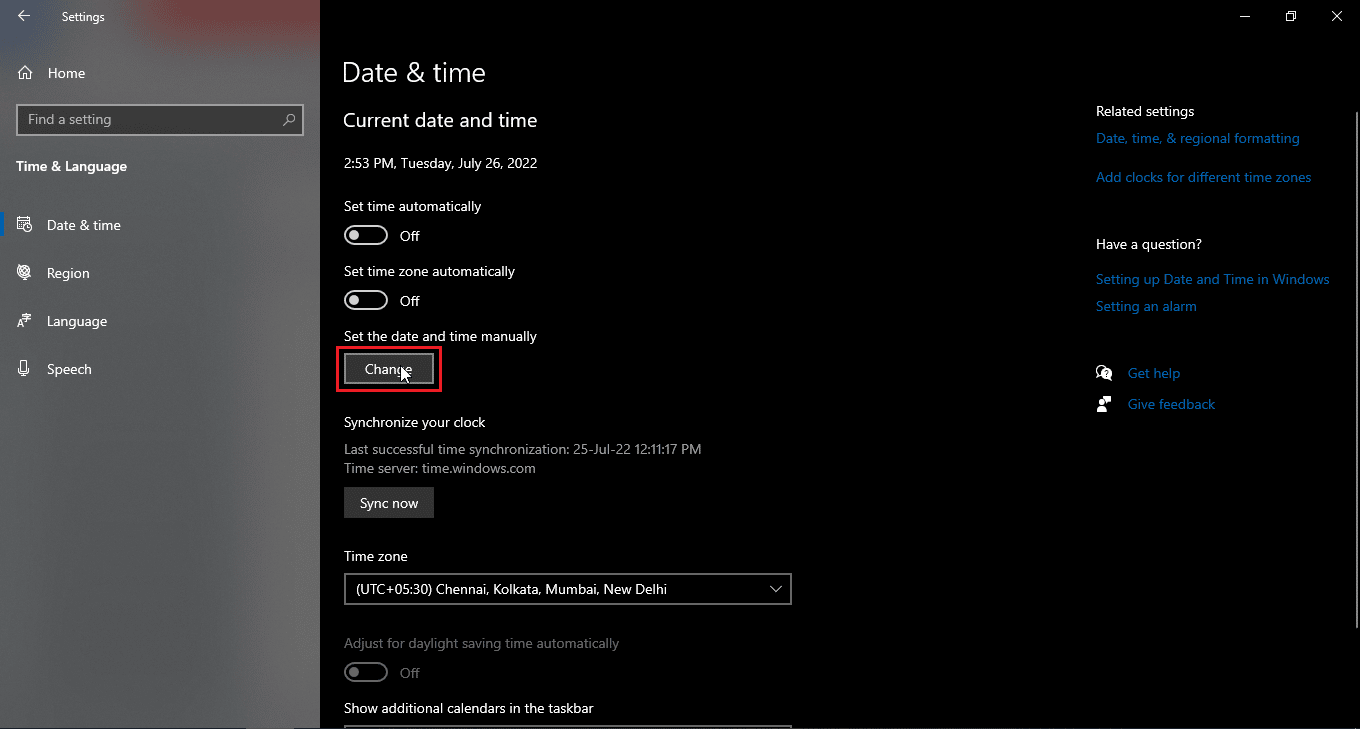
注意2:如果您想立即同步日期和时间,请单击立即同步。
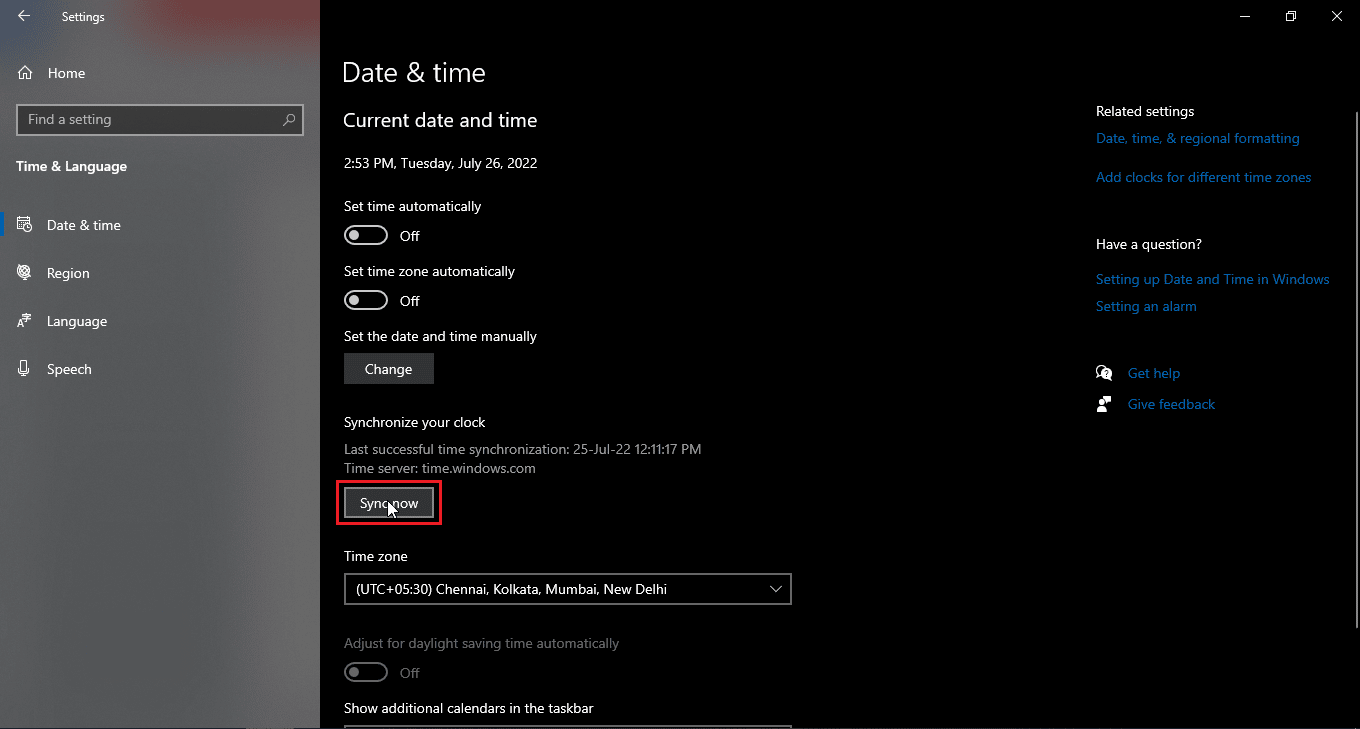
方法 4:禁用代理或 VPN 服务器(如果适用)
如果您启用了任何 VPN,请尝试禁用它,看看是否能解决无法保存 FB 问题的更改。 由于每次登录 VPN 时 IP 地址和位置都会更改,这可能是使用 Facebook 时出现的问题,导致您的问题是,为什么我的 Facebook 没有更新问题。 它们还可能使与某些网站服务器的链接变得困难。 阅读我们关于如何在 Windows 10 上禁用 VPN 和代理的指南并实施相同的操作。
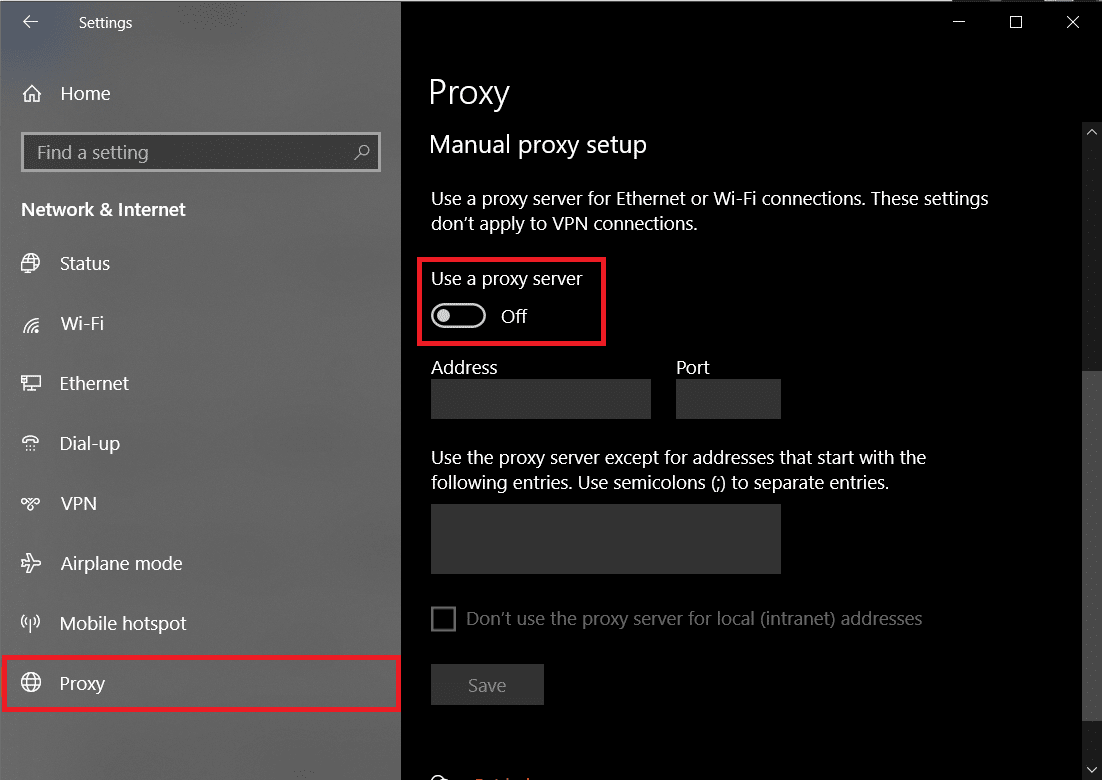
另请阅读:如何使用电子邮件地址在 Facebook 上查找某人
方法 5:删除不稳定的扩展
某些扩展可能会干扰网站无法打开并导致更多问题。 如果您有多个扩展程序,则可能很难解决这些扩展程序中的哪一个导致无法保存 FB 错误中的更改。 在任何情况下,您都可以尝试删除所有扩展程序,看看是否能解决您关于我的 Facebook 为什么没有更新问题的问题。
选项 I:通过 Mozilla Firefox
1. 点击右上角的三个水平线。
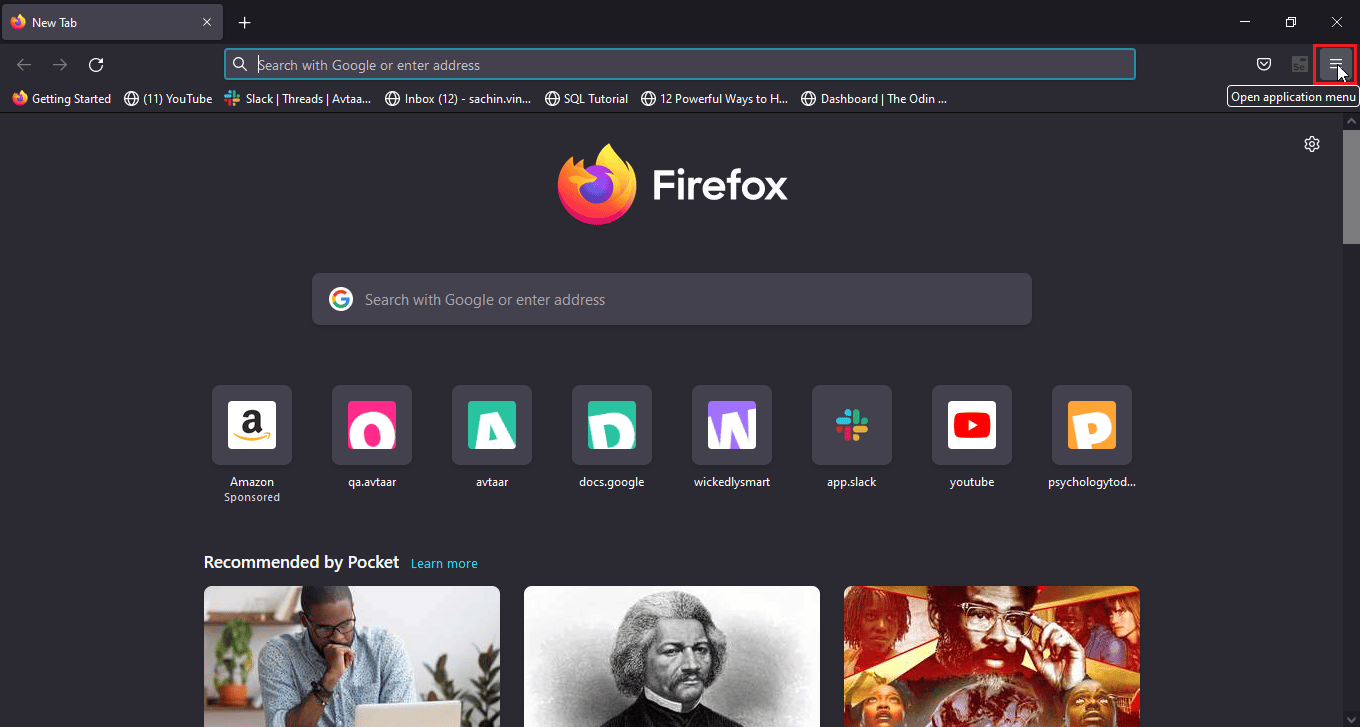
2. 接下来,点击设置。
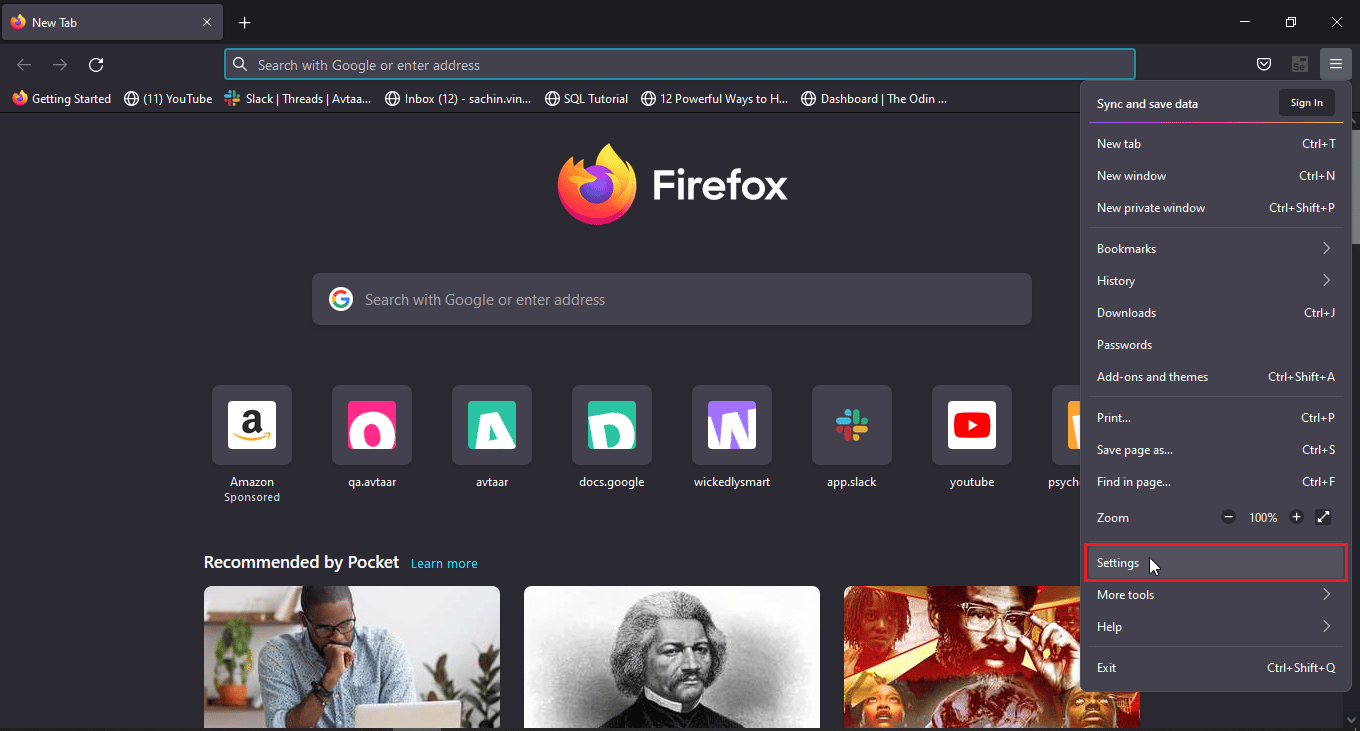
3. 现在,单击左下角的扩展和主题。
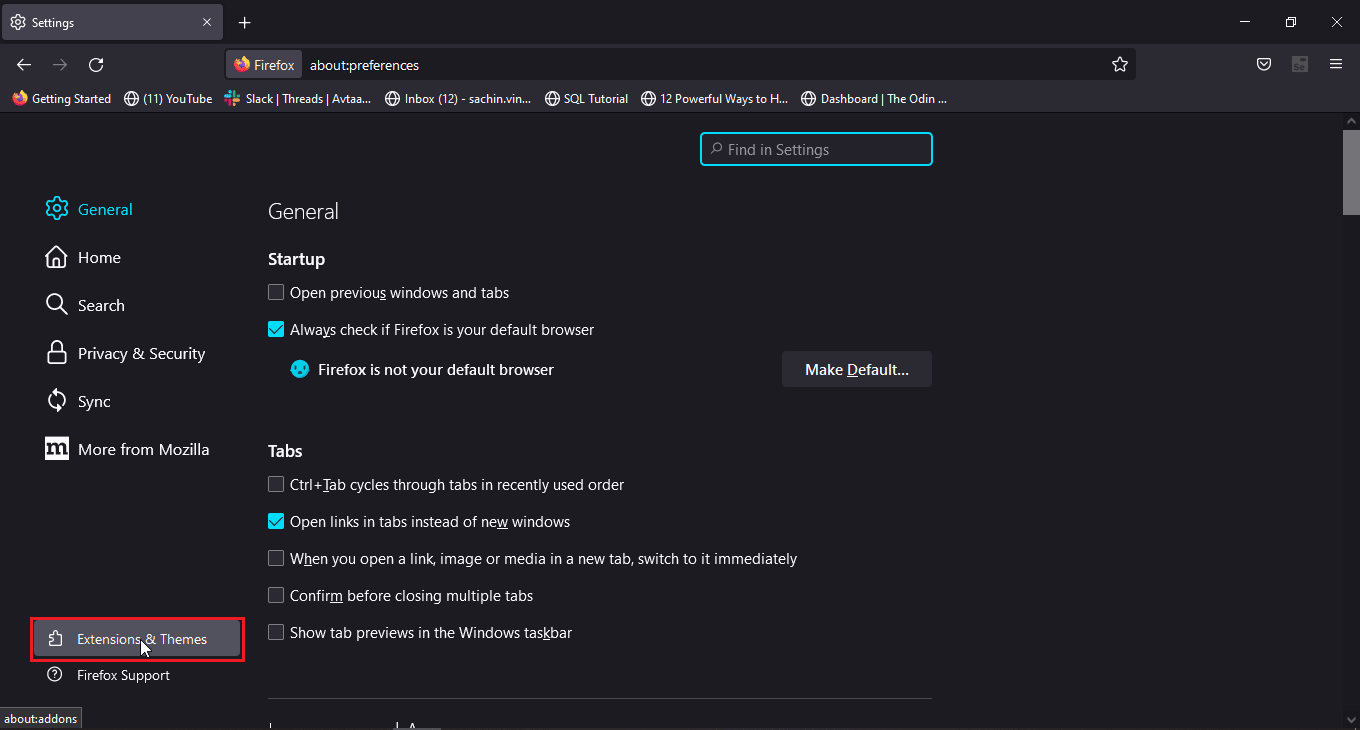
4. 单击扩展名旁边的三个点,然后选择删除。
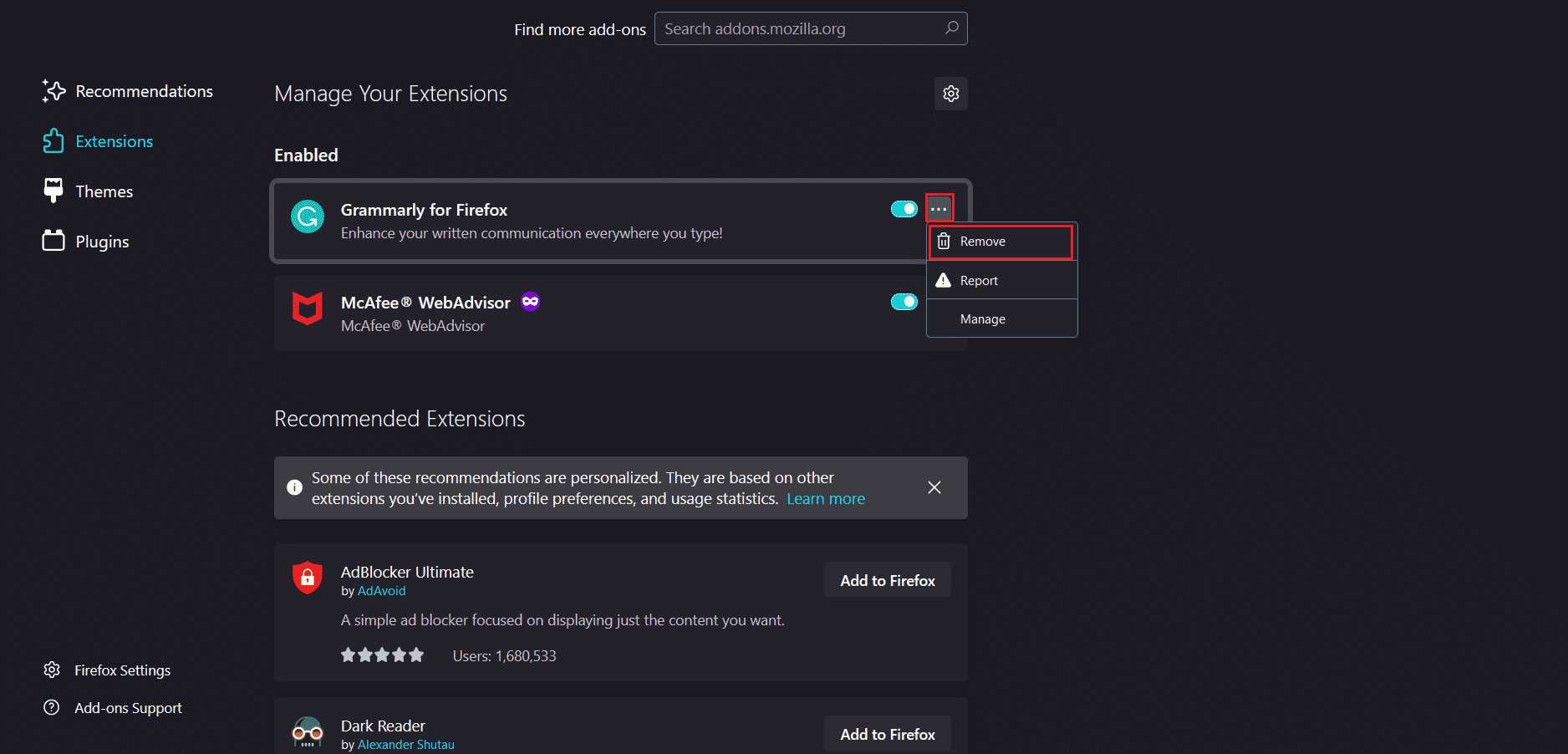
5. 单击弹出窗口中的删除。
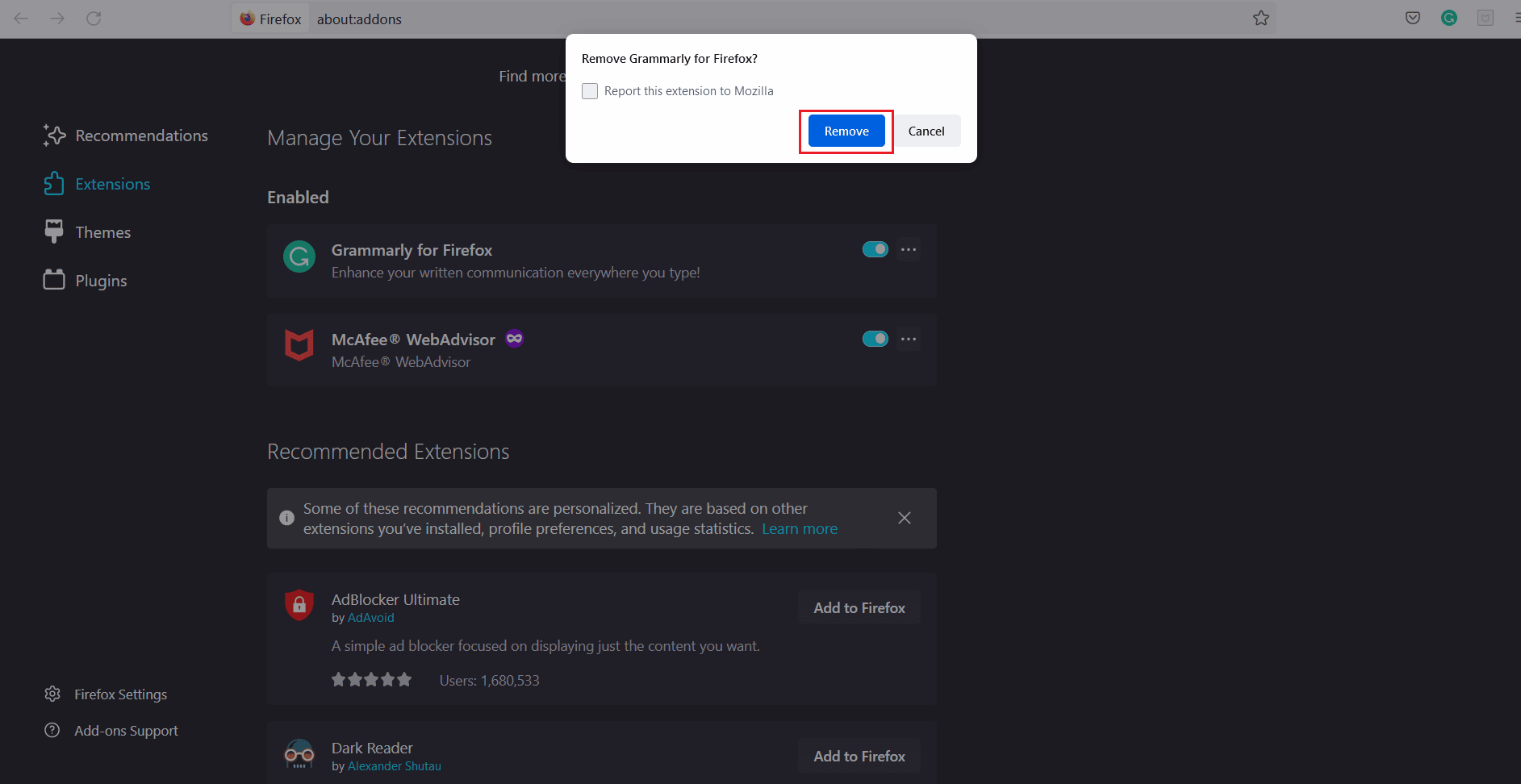
注意:如果要保留扩展程序但要禁用它,也可以关闭切换。 建议删除扩展以更好地进行故障排除。
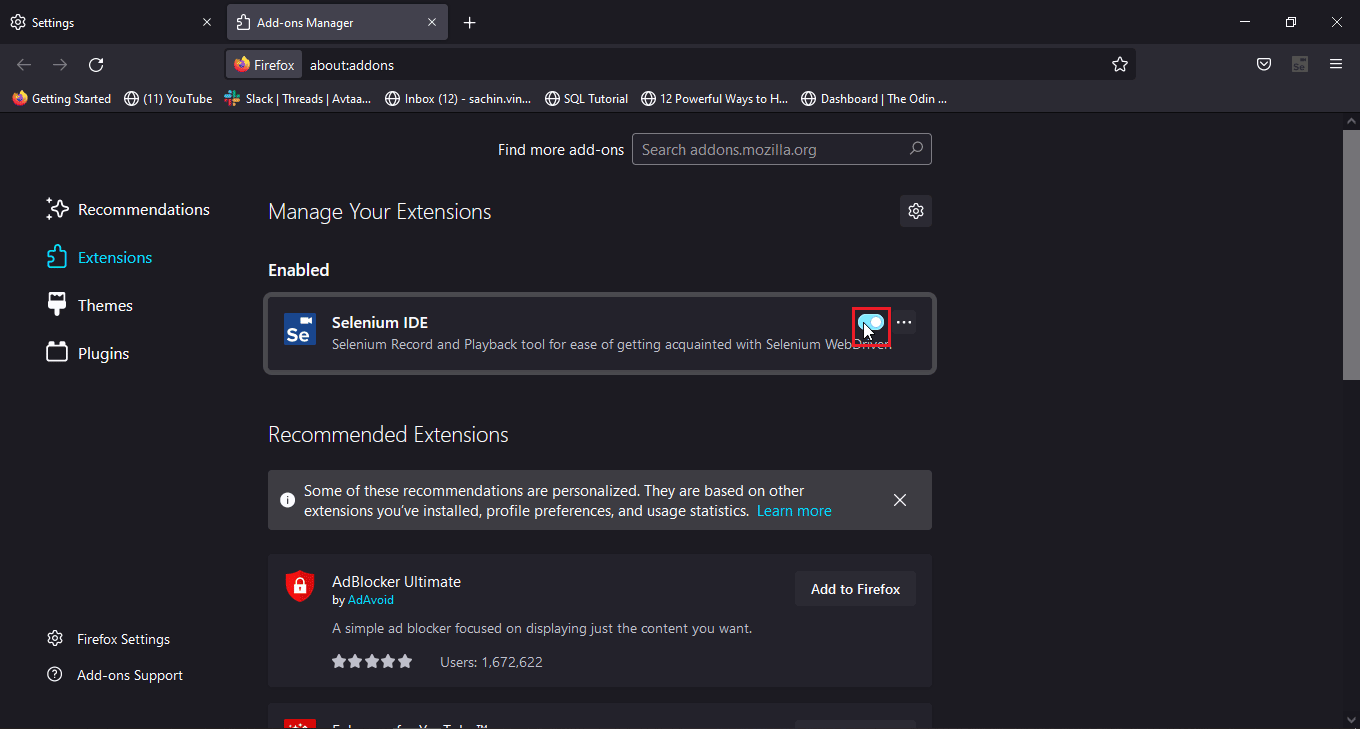
另请阅读: Facebook Messenger 房间和群组限制
选项二:通过谷歌浏览器
1. 点击右上角的拼图图标,然后点击管理扩展。
注意:如果拼图图标不可见,请单击右上角的三个点。 然后,转到更多工具 > 扩展程序。
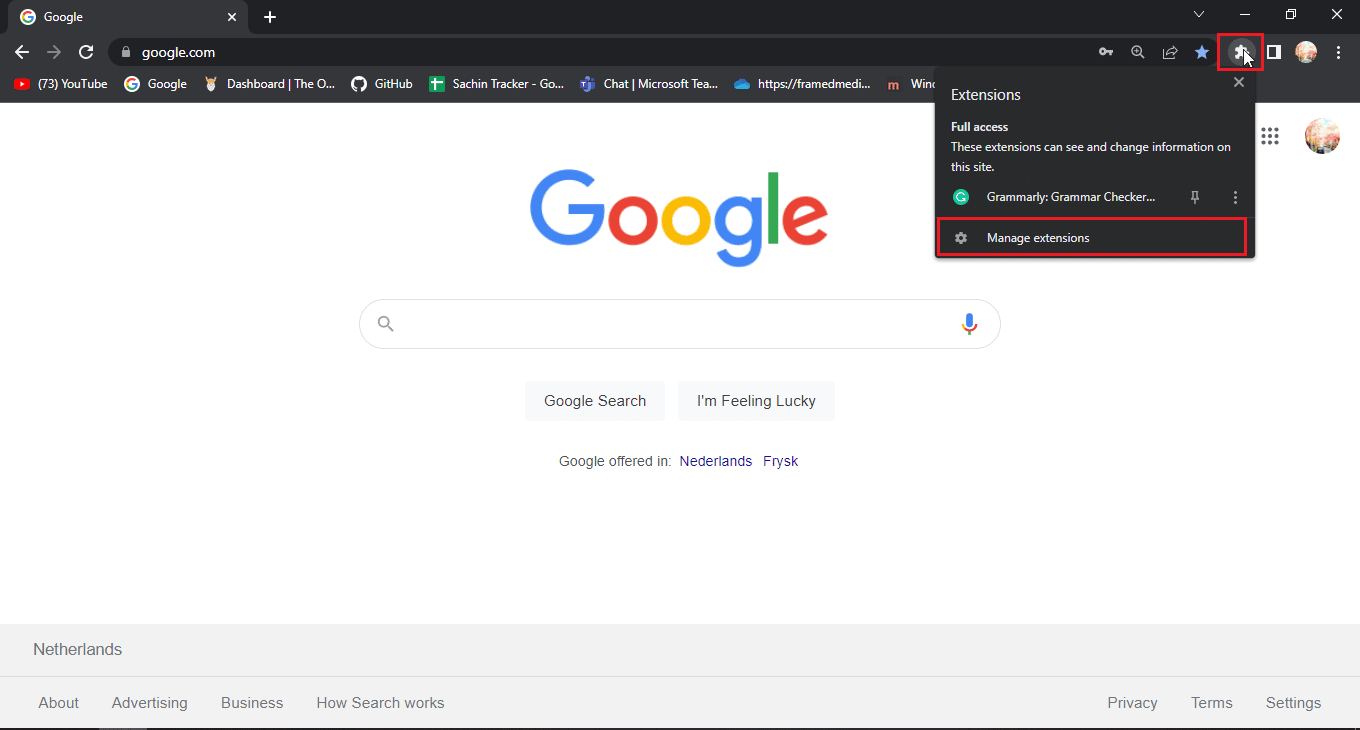
2. 单击要删除的扩展名下的删除。
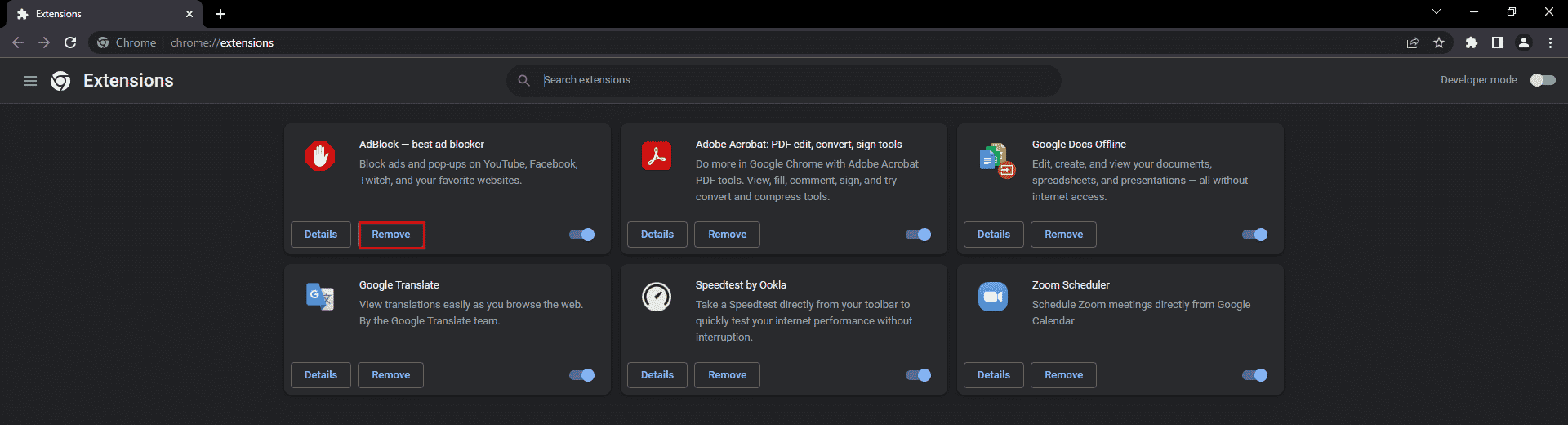
3. 单击弹出窗口中的删除。
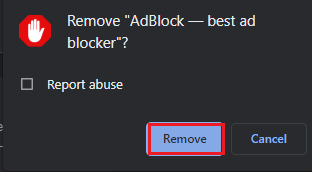
4. 对创建问题的所有扩展重复相同的过程。
选项 III:通过 Microsoft Edge
由于 Microsoft Edge 在修改后的 Chromium 版本的 Google Chrome 上运行,因此提到的步骤与 Google Chrome 类似。
1. 点击拼图图标并点击管理扩展。
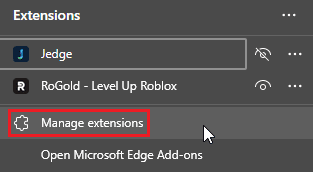
注意:如果拼图图标不可见,请单击浏览器右侧的三个点,然后选择Extensions 。
2. 单击删除。
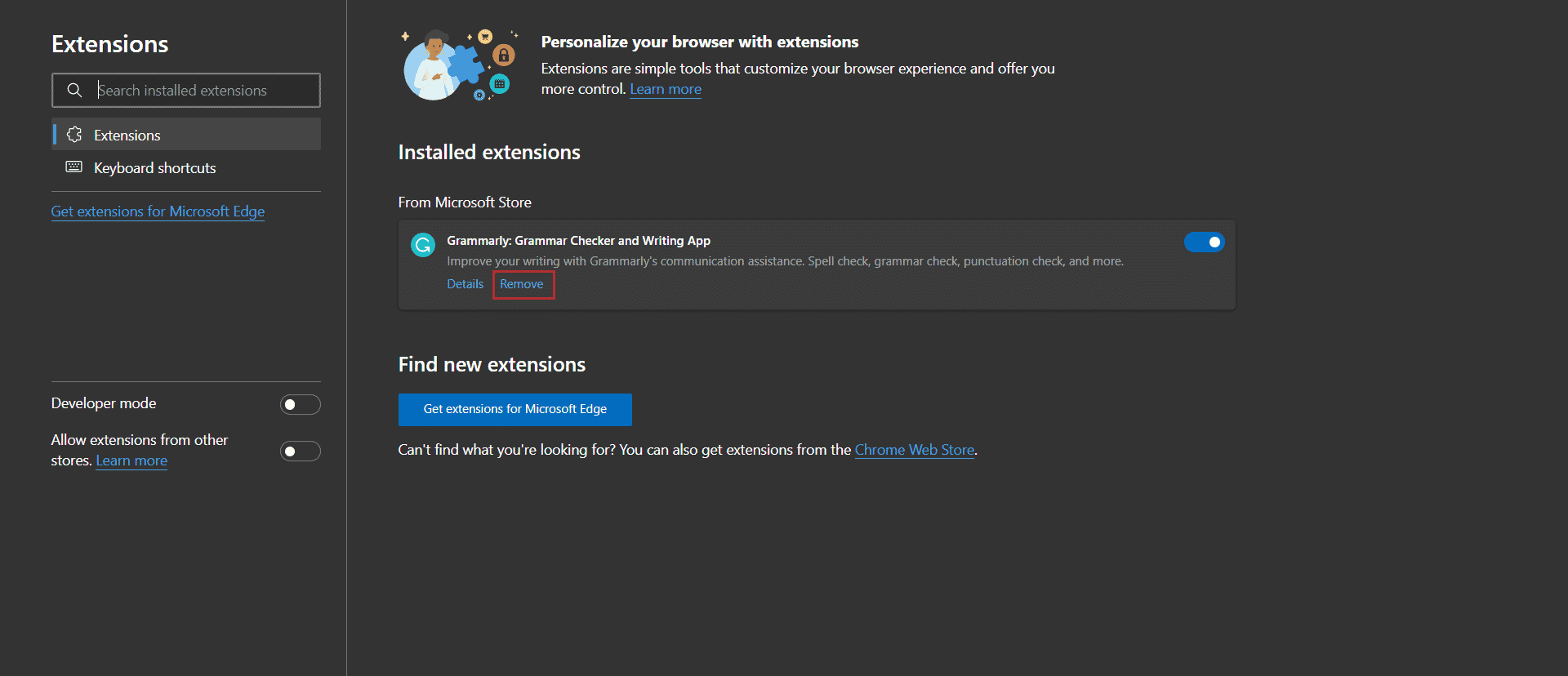
3. 现在,单击弹出窗口中的删除。
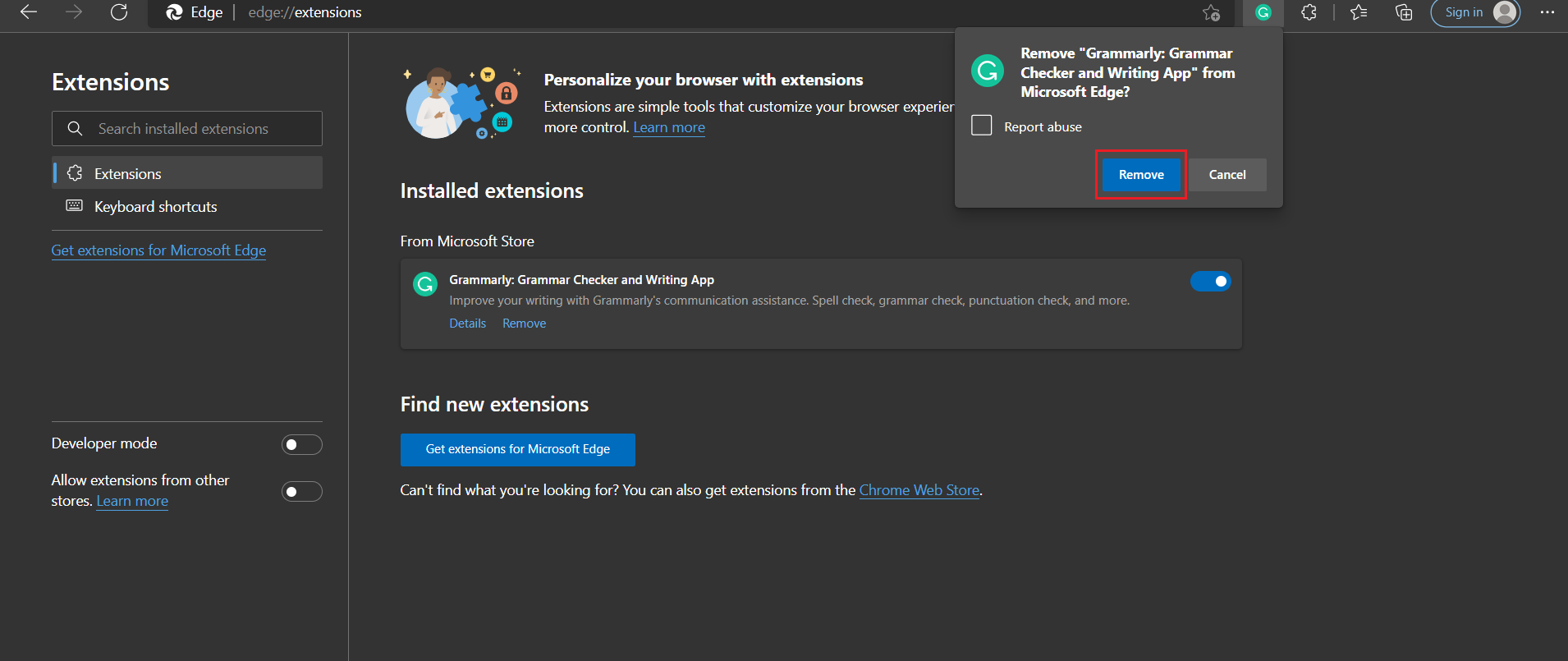
另请阅读:修复 Facebook 消息已发送但未送达
方法 6:联系 Facebook 支持
如果您知道为什么我的 Facebook 没有更新的问题的答案,那么您可以在 Facebook 支持中报告该问题。 如果您找不到该错误的修复程序,您可以尝试按照给定的步骤直接向 Facebook 报告您的错误。
1. 点击Facebook主页右上角的头像。
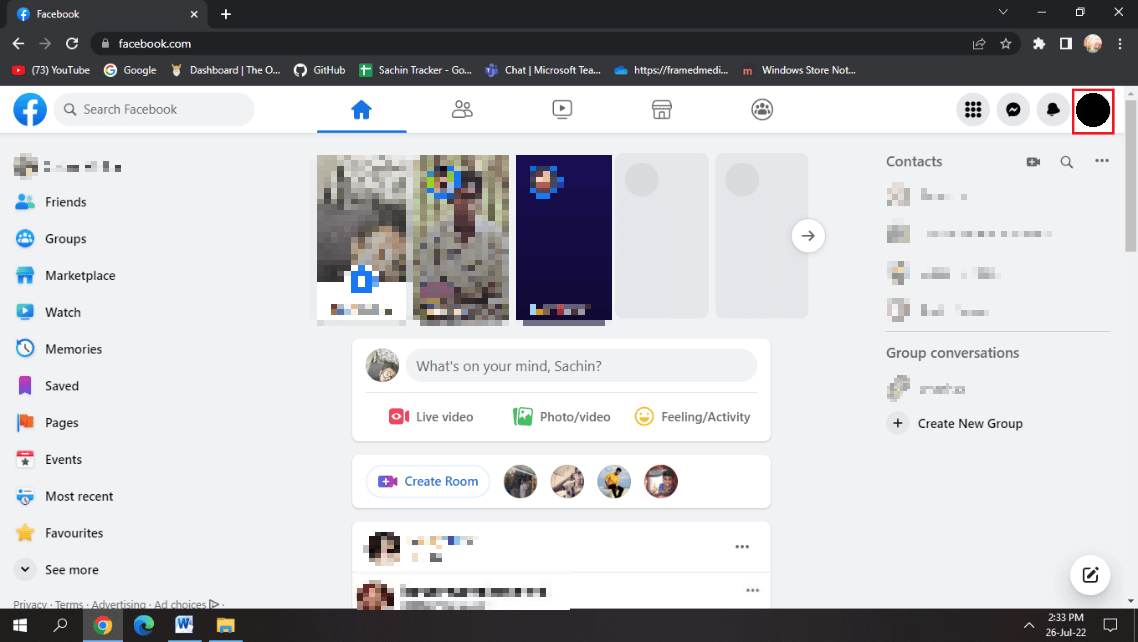
2. 接下来,单击帮助和支持。
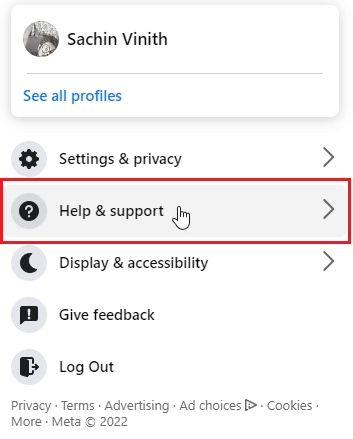
3. 选择报告问题。
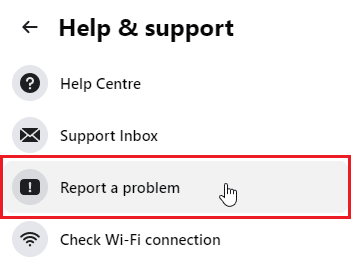
4. 选择出错了。
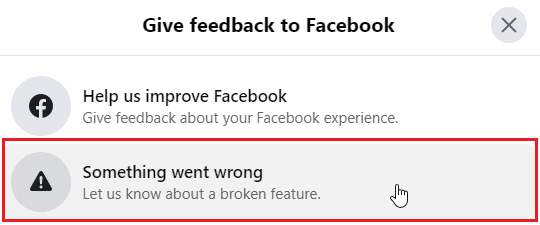
5. 单击下拉框选择您遇到的问题类别。
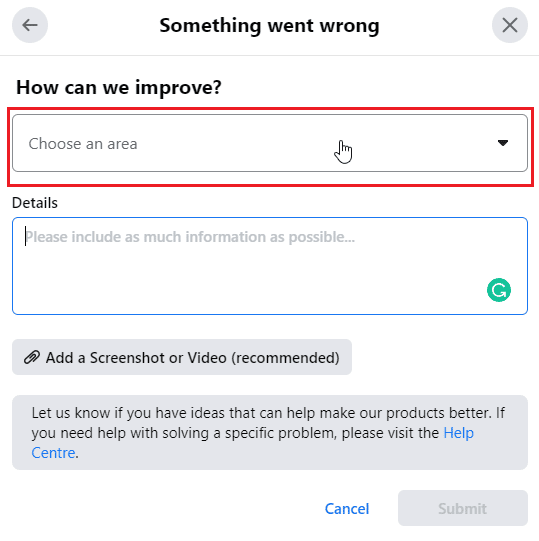
6. 现在,在下一个选项卡中输入问题的详细信息。
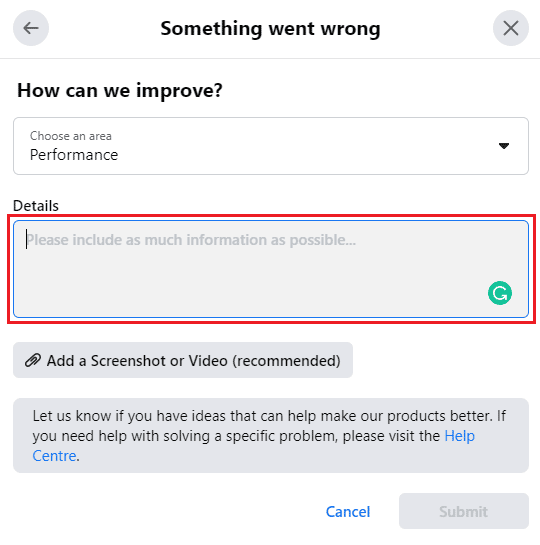
7. 单击添加屏幕截图或视频(推荐)并附加它们以支持您报告的错误。
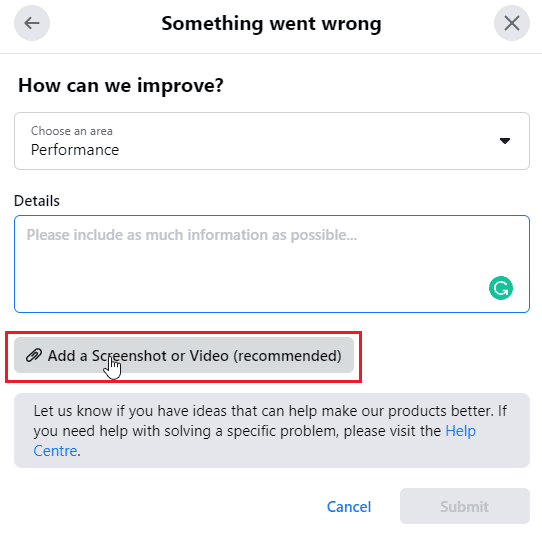
8. 最后,点击提交。
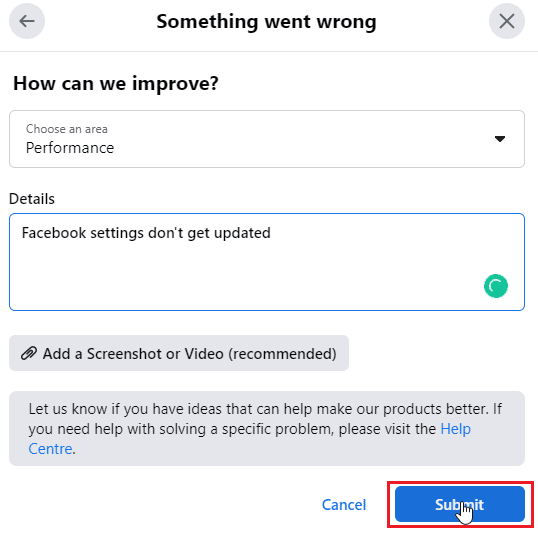
要了解有关此过程的更多信息,请访问官方 Facebook 页面。
另请阅读:如何修复 Facebook 约会不显示
常见问题 (FAQ)
Q1。 为什么我不能在我的 Facebook 页面上编辑我的基本信息?
答。 这个问题可能有多种原因。 尝试重新加载网页,重新登录您的帐户,然后按照上述指南进行操作。
Q2。 我可以联系脸书吗?
答。 如果您想报告任何错误或故障,您可以使用反馈或报告错误功能。 如果你想写信给 Facebook,官方的 Facebook 支持邮件是 [email protected]。
Q3。 什么是 Facebook 上的缓存,为什么要使用它?
答。 有时,某些数据被频繁使用,以至于它们被保存为用户系统中的临时文件,以便在将来需要时方便访问。 Facebook存储缓存数据,例如个人资料照片联系人等。您可以按照上述指南选择清除所有这些信息。
Q4。 为什么我需要清除缓存?
答。 无论何时用户请求数据,但当这些数据文件损坏或文件过多时,缓存都会很有帮助。 然后,系统和浏览器被缓存文件填满。 清除这些文件通常会提高性能并解决各种问题。
推荐的:
- 当您在 Instagram 上限制某人时会发生什么?
- 为什么我的 Facebook 照片消失了?
- 如何删除 Facebook 上的所有活动日志
- 如何在没有密码的情况下删除 Facebook 帐户
我们希望您能够解决您的问题,通过这篇文章,我们可以回答您关于为什么我的 Facebook 没有更新以及为什么我不能在 FB 上保存更改的问题。 在下面的评论部分让我们知道哪种方法适合您。 如果您对本文的内容有任何建议或疑问,请随时分享。
